- 05-02PS字体出现乱码怎么处理?
- 05-02PS如何制作按键式按钮?
- 05-02PS怎么做出经典怀旧照片?
- 05-01PS字体乱码怎么解决?
- 05-01PS切变怎么弄一个s型效果图?···
- 05-01PS如何制作水晶按钮?
PS怎么做个性简历?
发布时间:2025-04-22点击数:10
PS怎么做个性简历?
为您推荐相关课程
更多课程>>大家好,我是小溜,现在也有不少小伙伴会拿PS来进行制作简历,毕竟下载的模板不仅要付费,而且还可能和别人一样,所以我们可以借助PS自己制作,下面一起来看看PS怎么做个性简历的吧!
工具/软件
硬件型号:小米 RedmiBookPro 14
系统版本:Windows7
所需软件:PS CS3
方法/步骤
第1步打开软件,新建一个A4尺寸的页面
点击文字工具,输入标题文字,修改文字大小,字体,颜色。
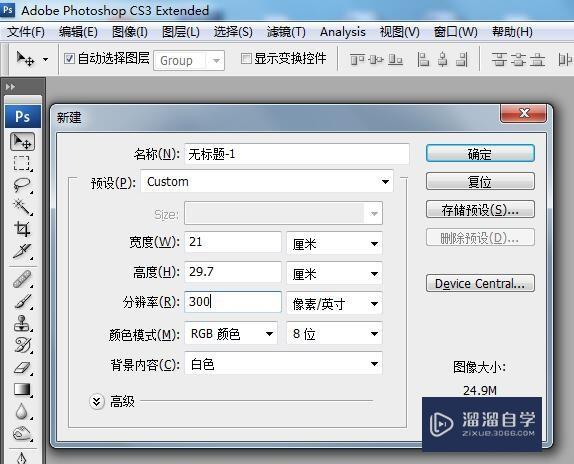
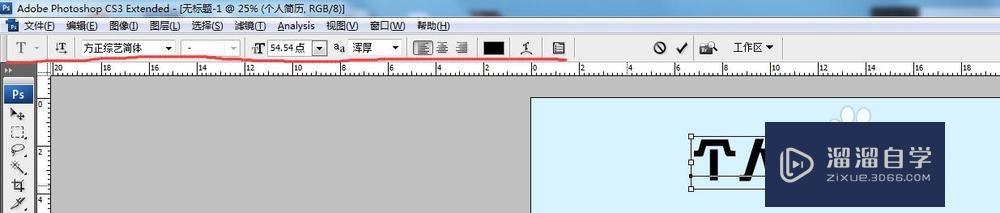
输入基本信息文字,调整好文字大小,选中文字→窗口→段落→字符,调整文字间距。
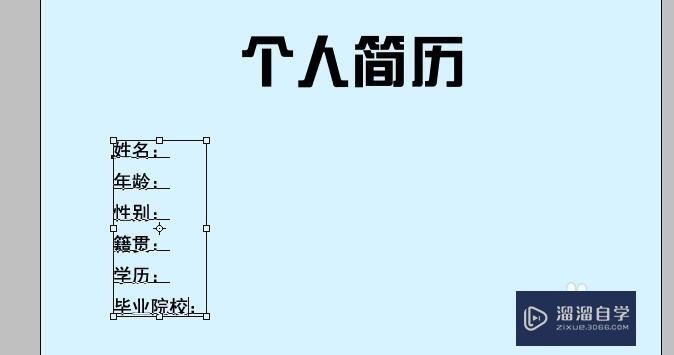
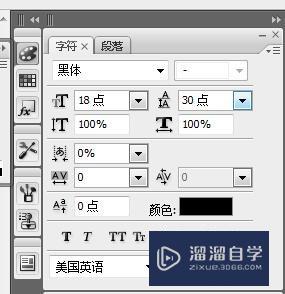
选择多边形工具,选择多边形工具→选择形状图层→设置边数→颜色,画出多边形,拖入一张照片,放大覆盖住多边形,图层→创建剪贴蒙版→图片放进形状里。
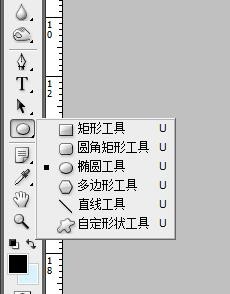

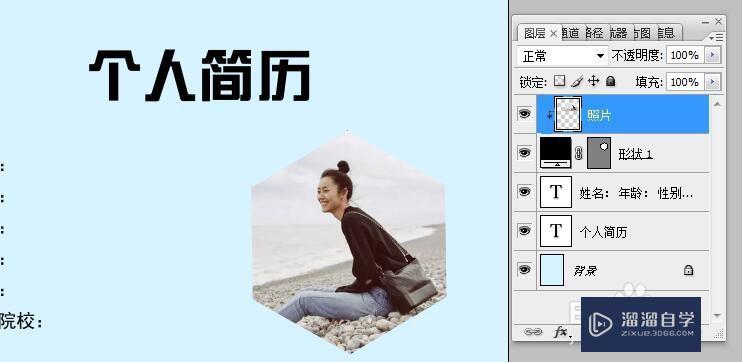
矩形工具中选择直线工具,画一条分界线。
文字工具输入其他内容,输入好第一个,直接复制文字图层,往下拉到相应位置,修改内容就可以了。
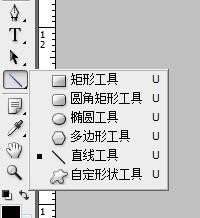
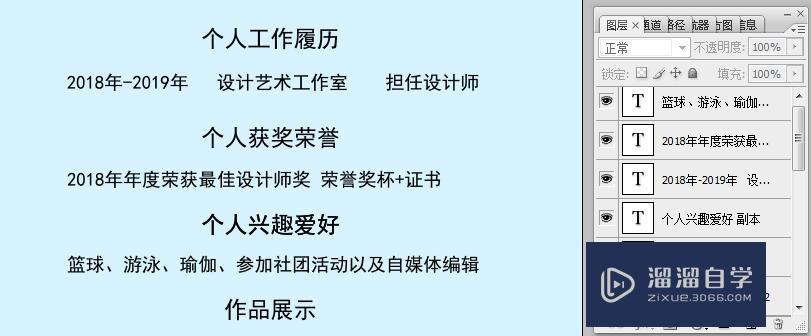
作品展示,把作品图片拖进来,调整好相同尺寸排列整齐即可。
整体设计好后,想要调整哪个图层或者文字,右键选择相应图层即可编辑。
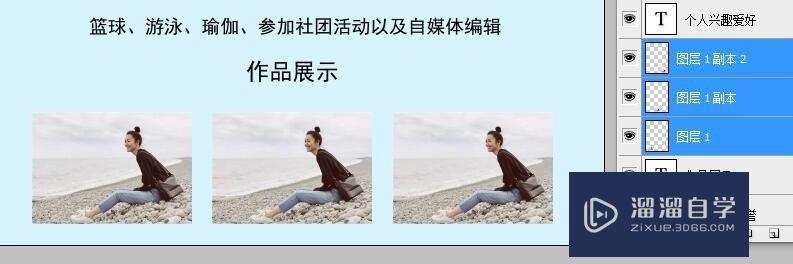
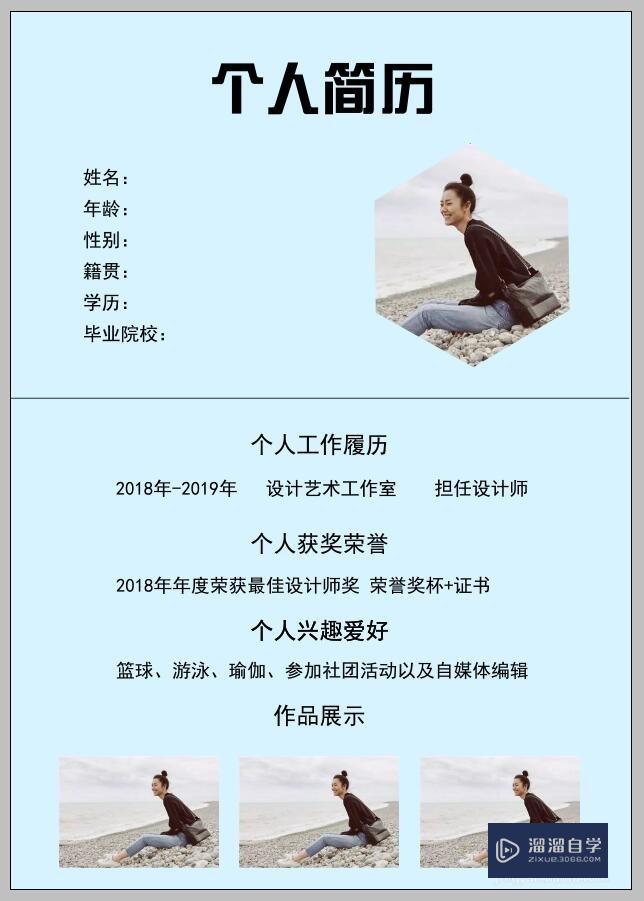
注意/提示
好了,以上就是“PS怎么做个性简历?”这篇文章全部内容了,小编已经全部分享给大家了,还不会的小伙伴们多看几次哦!最后,希望小编今天分享的文章能帮助到各位小伙伴。如果大家想更深入了解PS那么点击这里了解学习更多课程。
特别声明:以上文章内容来源于互联网收集整理,不得将文章内容用于商业用途,如有关于作品内容、版权或其它问题请与溜溜客服联系。



